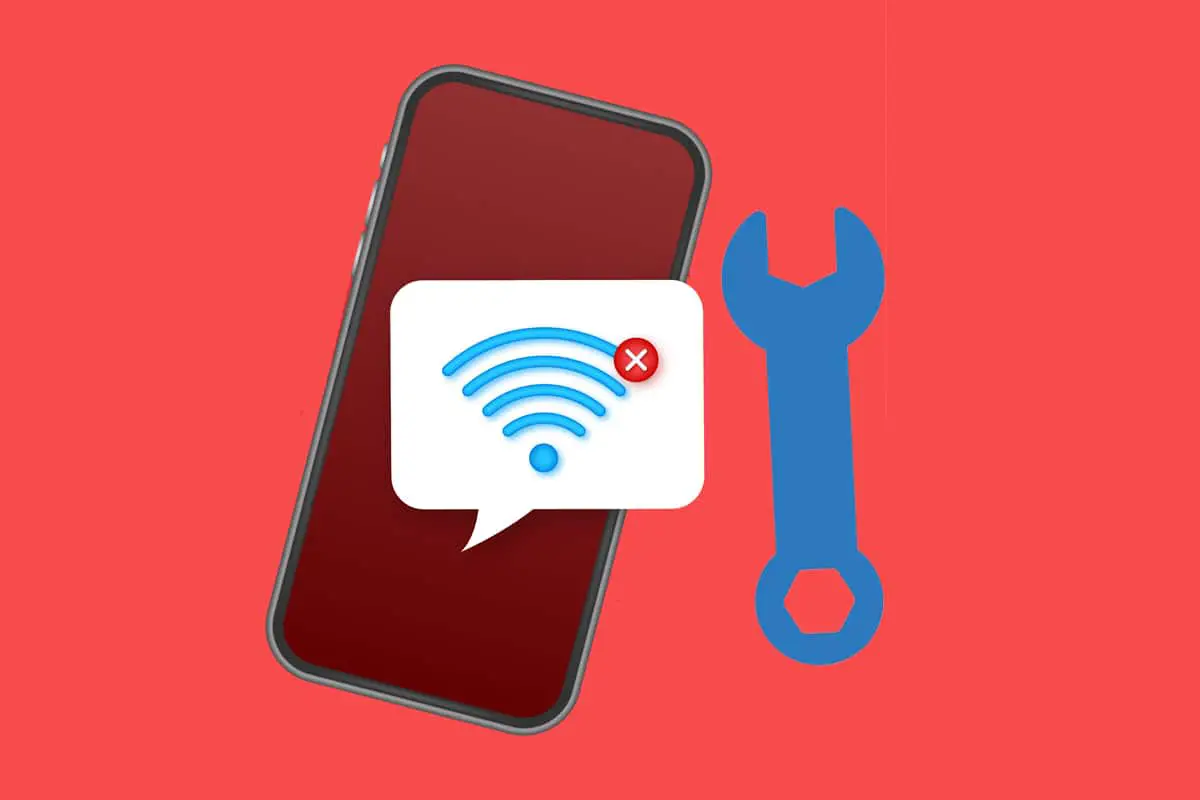Παρά τα ελαττώματα σταθερότητάς του, το Wi-Fi είναι αναμφίβολα ο πιο δημοφιλής τρόπος πρόσβασης στο Διαδίκτυο χωρίς φυσική σύνδεση σε δρομολογητή.Ένα κινητό τηλέφωνο είναι ένα πολύ βολικό στοιχείο σε σύγκριση με ένα επιτραπέζιο/φορητό υπολογιστή.Αν και το ασύρματο σάς επιτρέπει να κινείστε ελεύθερα, είναι πιο επιρρεπές σε προβλήματα σύνδεσης.
Πολλοί χρήστες παραπονιούνται ότι το wifi του κινητού τους δεν μπορεί να συνδεθεί.Μπορεί επίσης να λειτουργεί σε άλλες συσκευές εκτός από το smartphone σας.
Η προσπάθεια να καταλάβετε τον λόγο πίσω από αυτό μπορεί να είναι πιο ενοχλητική.Ευτυχώς, οι μέθοδοι που περιγράφονται σε αυτόν τον οδηγό θα σας βοηθήσουν να επιλύσετε το Wi-Fi που δεν λειτουργεί στο τηλέφωνό σας αλλά λειτουργεί σε άλλες συσκευές.
Περιεχόμενα
- 1 Πώς να διορθώσετε το Wi-Fi που λειτουργεί σε άλλες συσκευές αλλά όχι στο τηλέφωνο
- 1.1 Μέθοδος XNUMX: Βασική αντιμετώπιση προβλημάτων
- 1.2 Μέθοδος XNUMX: Ενεργοποιήστε το Wi-Fi
- 1.3 Μέθοδος 3: Απενεργοποιήστε το Bluetooth
- 1.4 Μέθοδος 4: Απενεργοποιήστε τη λειτουργία εξοικονόμησης ενέργειας
- 1.5 Μέθοδος 5: Επανασυνδεθείτε στο δίκτυο Wi-Fi
- 1.6 Μέθοδος 6: Σύνδεση σε διαφορετικό δίκτυο Wi-Fi
- 1.7 Μέθοδος 7: Αντιστοιχίστε το SSID και τη διεύθυνση IP του Wi-Fi με το δρομολογητή
- 1.8 Μέθοδος 8: Επαναφορά ρυθμίσεων δικτύου
- 2 Ω, γεια, χαίρομαι που σε γνώρισα.
Πώς να φτιάξεις Wi-Fi εργασία σε άλλες συσκευέςαλλάΔεν μπορεί να λειτουργήσει σε κινητό
Υπάρχουν πολλοί λόγοι για αυτό το πρόβλημα σύνδεσης Wi-Fi σε κινητές συσκευές, όπως:
- Ενεργοποίηση λειτουργίας εξοικονόμησης ενέργειας
- Λανθασμένες ρυθμίσεις δικτύου
- συνδεθείτε σε διαφορετικό δίκτυο
- Δίκτυο Wi-Fi εκτός εμβέλειας
Σημείωση:Δεδομένου ότι τα smartphone δεν έχουν τις ίδιες επιλογές ρύθμισης και διαφέρουν από κατασκευαστή σε κατασκευαστή, βεβαιωθείτε ότι οι ρυθμίσεις είναι σωστές πριν αλλάξετε κάποια.Αυτά τα βήματα πραγματοποιήθηκαν στο Redmi note 8.
Μέθοδος XNUMX: Βασική αντιμετώπιση προβλημάτων
Εκτελέστε αυτούς τους βασικούς ελέγχους αντιμετώπισης προβλημάτων για να διορθώσετε το Wi-Fi που δεν επιλύει προβλήματα τηλεφώνου:
1.επανεκκίνηση Κινητό τηλέφωνο.Η μακροχρόνια χρήση μπορεί μερικές φορές να κάνει τα τηλέφωνα να σταματήσουν να λειτουργούν σωστά, απαιτώντας επανεκκίνηση για να επανέλθουν σε καλό δρόμο.
2. θατου δρομολογητήΗ συχνότητα δικτύου έχει ρυθμιστεί σε2.4 GHz ή 5 GHz, ανάλογα με το τι υποστηρίζει το smartphone σας.
Σημείωση:Από πολλούς μεγαλύτερουςAndroidΤα τηλέφωνα δεν μπορούν να συνδεθούν σε δίκτυα 5 GHz και δεν υποστηρίζουν WPA2, επομένως φροντίστε να ελέγξετε τις προδιαγραφές του τηλεφώνου σας.
3. Βεβαιωθείτεκινητό τηλέφωνο εντός εμβέλειαςγια να πάρετε ένα καλό σήμα.
Μέθοδος XNUMX: Ενεργοποιήστε το Wi-Fi
Δεδομένου ότι μια σύνδεση Wi-Fi μπορεί εύκολα να απενεργοποιηθεί κατά λάθος, βεβαιωθείτε ότι ο ανιχνευτής Wi-Fi στο τηλέφωνό σας είναι ενεργοποιημένος και μπορεί να βρει κοντινά δίκτυα.
1. Ανοίξτεστήνωεφαρμογή, όπως φαίνεται.
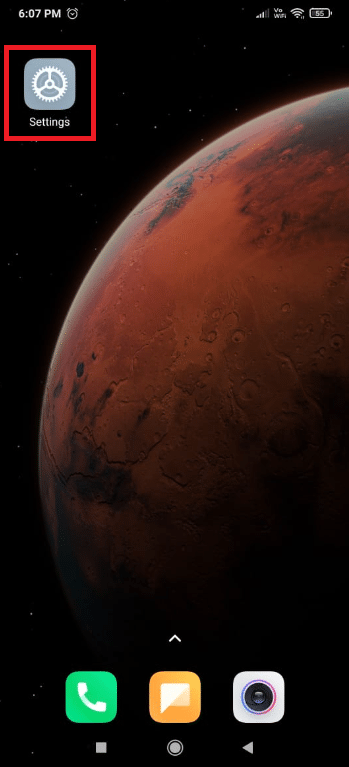
2. Κάντε κλικWi-FiΕπιλογές.
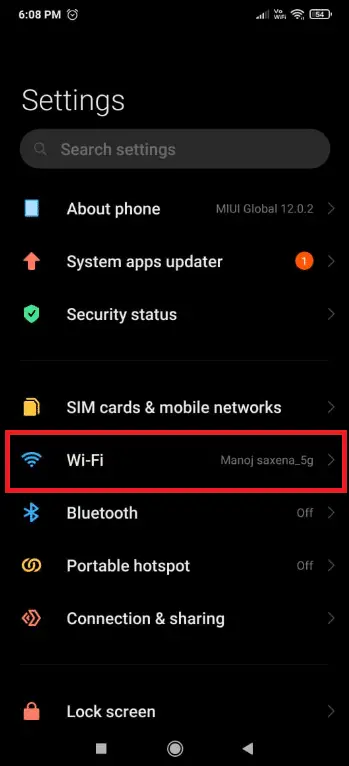
3. Στη συνέχεια, κάντε κλικΔιακόπτης Wi-Fi將είναι ανοιχτό.
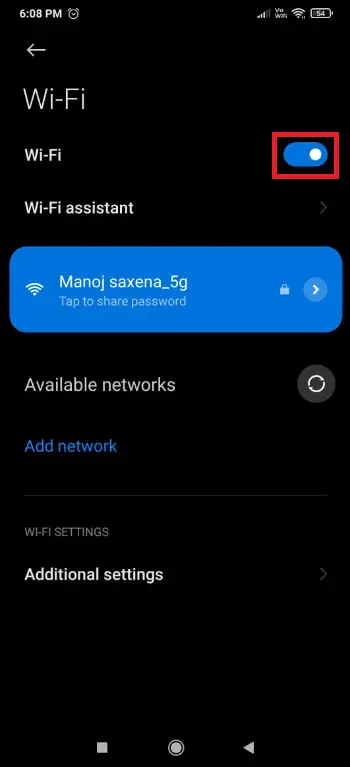
Μέθοδος 3: Απενεργοποιήστε το Bluetooth
Μερικές φορές το Bluetooth μπορεί να έρχεται σε διένεξη με τη σύνδεση Wi-Fi στο τηλέφωνό σας.Αυτό ισχύει ιδιαίτερα όταν το σήμα που αποστέλλεται και από τα δύο μήκη κύματος υπερβαίνει τα 2.4 GHz.Ακολουθήστε αυτά τα βήματα για να διορθώσετε το Wi-Fi που δεν λειτουργεί στο τηλέφωνό σας απενεργοποιώντας το Bluetooth:
1. Σύρετε προς τα κάτω από το επάνω μέρος της οθόνης για να ανοίξετεπίνακα ειδοποιήσεων.
2. Εδώ, κάντε κλικ στο επισημασμένοBluetoothεπιλογή για απενεργοποίηση.
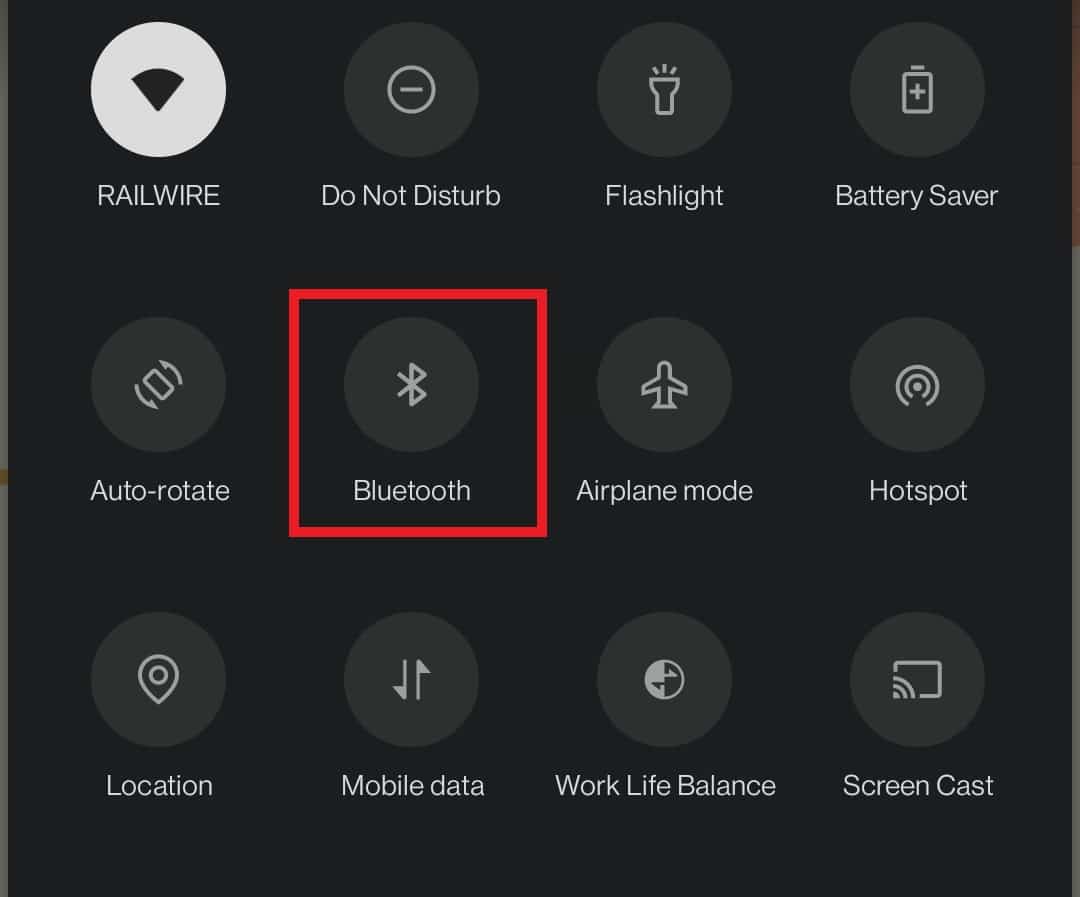
方法4: Απενεργοποιήστε τη λειτουργία εξοικονόμησης ενέργειας
Τα smartphone διαθέτουν αυτή τη δυνατότητα που ονομάζεται λειτουργία εξοικονόμησης ενέργειας, η οποία περιορίζει την υπερβολική κατανάλωση και παρατείνει τη διάρκεια ζωής της μπαταρίας.Αλλά αυτή η δυνατότητα επιτρέπει στο τηλέφωνο να εκτελεί μόνο βασικές λειτουργίες, όπως μηνύματα και κλήσεις.Απενεργοποιεί λειτουργίες όπως Wi-Fi και Bluetooth.Επομένως, για να διορθώσετε το πρόβλημα του τηλεφώνου που δεν λειτουργεί το Wi-Fi, απενεργοποιήστε την εξοικονόμηση μπαταρίας ως εξής:
1. Σύρετε προς τα κάτω για ναΕκκίνηση στη συσκευή σαςΠίνακας ειδοποιήσεων.
2. Κάντε κλικΕξοικονόμηση ενέργειαςεπιλογή για απενεργοποίηση.
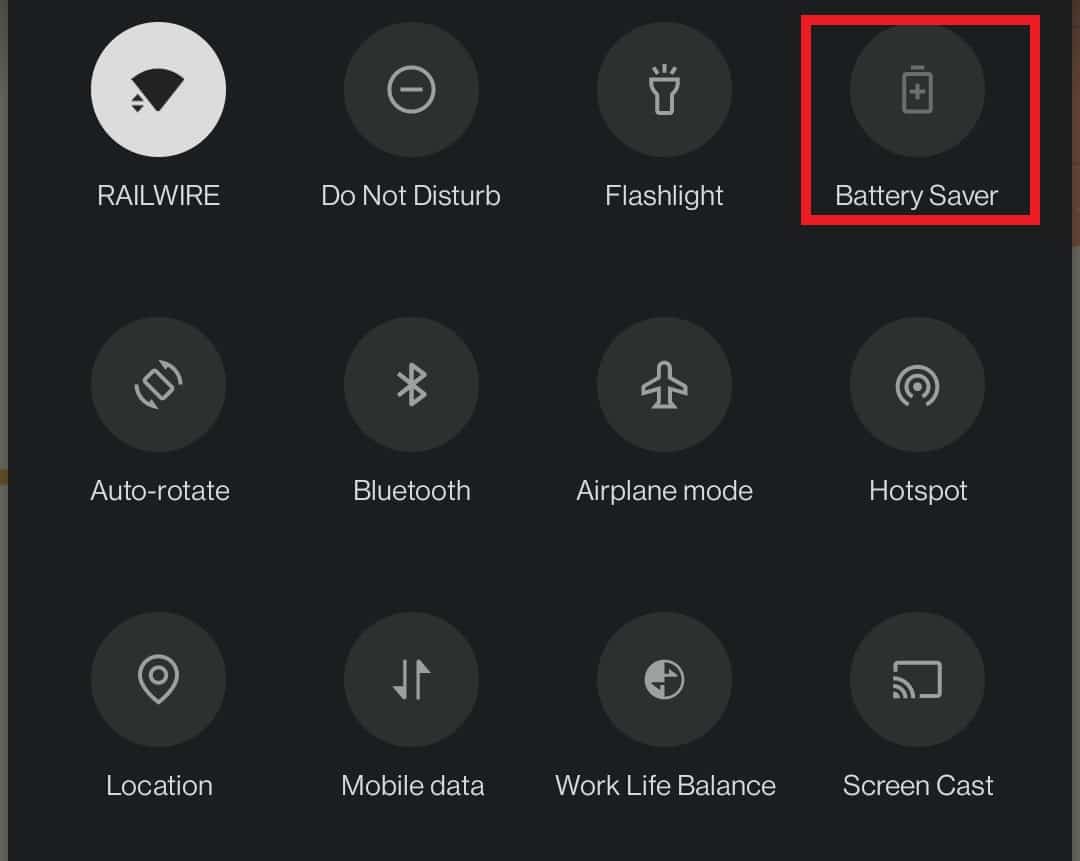
Μέθοδος 5: Επανασυνδεθείτε στο δίκτυο Wi-Fi
Ξεχάστε και συνδέστε ξανά το τηλέφωνό σας στο πλησιέστερο δίκτυο Wi-Fi όπως περιγράφεται παρακάτω:
1. ΕισαγάγετεΡυθμίσεις > Wi-Fi > Ρυθμίσεις Wi-Fi,ΟπωςΜέθοδος XNUMXΑπεικονίζεται.
2. Κάντε κλικΔιακόπτης Wi-Fiκλείσ 'το 10-20 δευτερόλεπτα, και μετά ανοίξτε το ξανά.
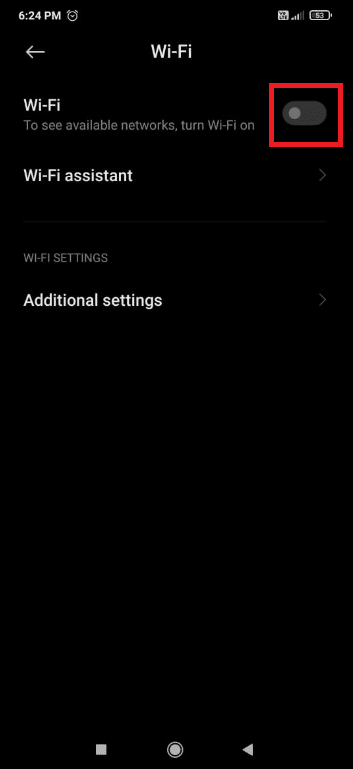
3. Τώρα, ανοίξτεΔιακόπτηςδιακόπτη και κάντε κλικ στο επιθυμητόWi-Fi Το διαδίκτυογια επανασύνδεση.
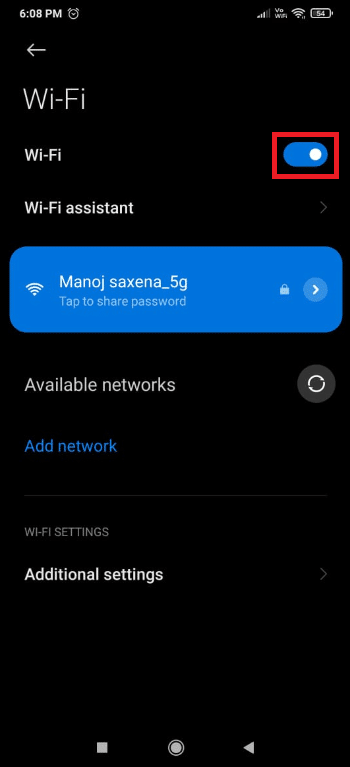
4. Τώρα, κάντε ξανά κλικ στο συνδεδεμένοΔίκτυο Wi-Fiγια να ανοίξετε τις ρυθμίσεις δικτύου.
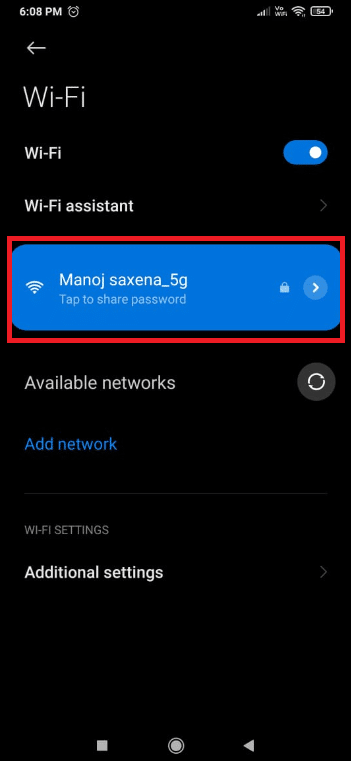
5. Σύρετε προς τα κάτω και πατήστεξεχάστε το δίκτυο,Οπως φαίνεται παρακάτω.
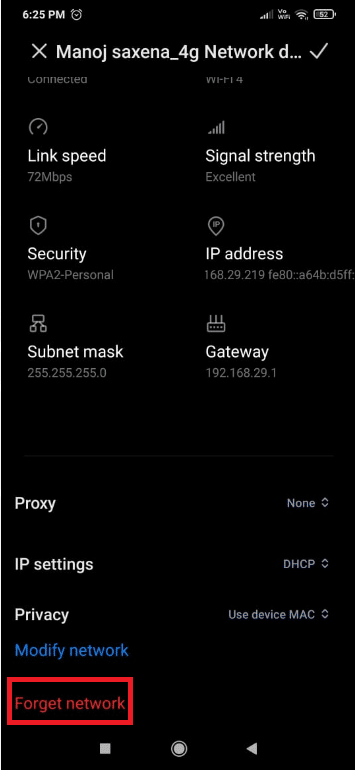
6.Εάν σας ζητηθεί να αποσυνδέσετε το τηλέφωνό σας από το δίκτυο Wi-Fi, πατήστεΣίγουρος.
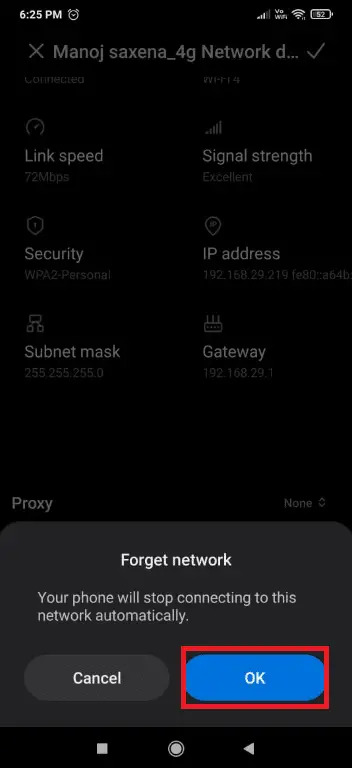
7. Τέλος, κάντε κλικ στο δικό σαςWi-Fi Το διαδίκτυοκαι εισάγετε το δικό σαςΚωδικός πρόσβασηςγια επανασύνδεση.
Μέθοδος 6: Σύνδεση σε διαφορετικό δίκτυο Wi-Fi
Δοκιμάστε να συνδεθείτε σε διαφορετικό δίκτυο Wi-Fi, καθώς μπορεί να σας βοηθήσει με το πρόβλημα του τηλεφώνου που δεν λειτουργεί το Wi-Fi.
1. Σύμφωνα μεΜέθοδος XNUMXγια οδηγίες, μεταβείτε στοΡυθμίσεις > Wi-Fi > Ρυθμίσεις Wi-Fi.
2.πρέπει να εμφανιστείΛίστα διαθέσιμων δικτύων Wi-Fi.Εάν όχι, απλώς κάντε κλικδιαθέσιμο δίκτυο.
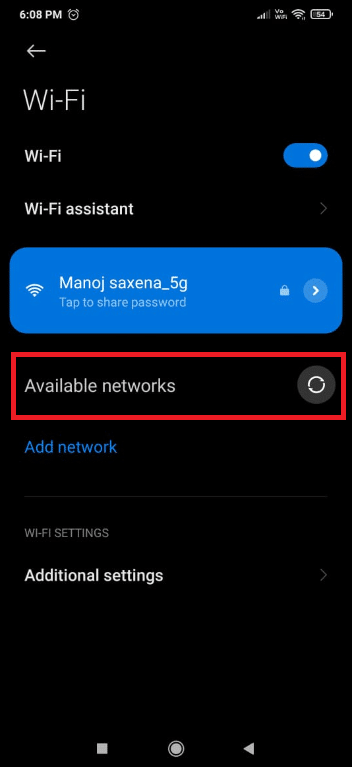
3. Κάντε κλικθέλετε να συνδεθείτεΔίκτυο Wi-Fi.
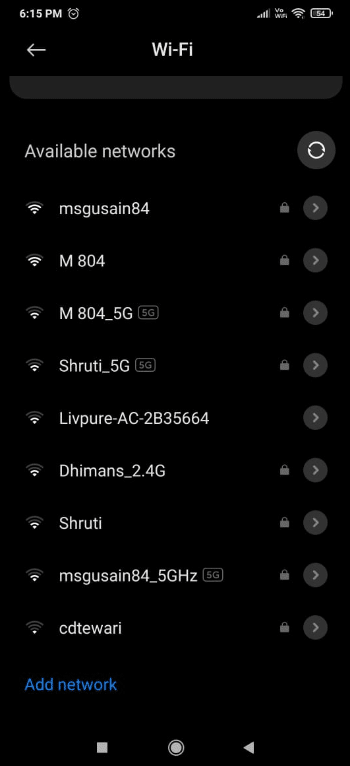
4. ΕισαγάγετεΚωδικός πρόσβασης, μετά κάντε κλικσυνδέω-συωδεομαι.
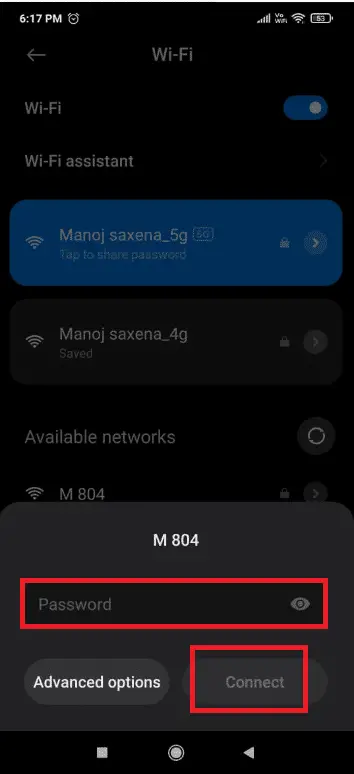
5.Αφού δώσετε τα σωστά διαπιστευτήρια σύνδεσης, το δίκτυό σας θα εμφανιστεί κάτω από το όνομα του δικτύου Wi-Fiσυνδεδεμένος.
Για να ελέγξετε εάν η σύνδεση στο Διαδίκτυο λειτουργεί, δοκιμάστε να φορτώσετε ξανά την ιστοσελίδα ή να ανανεώσετε οποιονδήποτε λογαριασμό μέσων κοινωνικής δικτύωσης.
Μέθοδος 7: Αντιστοιχίστε το SSID και τη διεύθυνση IP του Wi-Fi με το δρομολογητή
- Ελέγξτε ότι είστε συνδεδεμένοι στο σωστό δίκτυο αντιστοιχίζοντας το SSID και τη διεύθυνση IP.Το SSID είναι απλώς το όνομα του δικτύου σας, στο οποίο μπορεί να επεκταθείΑναγνωριστικό συνόλου υπηρεσιών.Για να δείτε το SSID, ελέγξτεΕάν το όνομα δικτύου που εμφανίζεται στο τηλέφωνο είναι το ίδιο με το όνομα του δρομολογητή.
- Μπορείτε να χρησιμοποιήσετε το δρομολογητήΒρείτε την επικολλημένη διεύθυνση IP στο κάτω μέρος.Στη συνέχεια, ακολουθήστε τα παρακάτω βήματα για να το ελέγξετε γρήγορα στο τηλέφωνό σας Android:
1. Ανοίξτεστήνωκαι κάντε κλικWi-Fi και δικτύωση, όπως δείχνει η εικόνα.
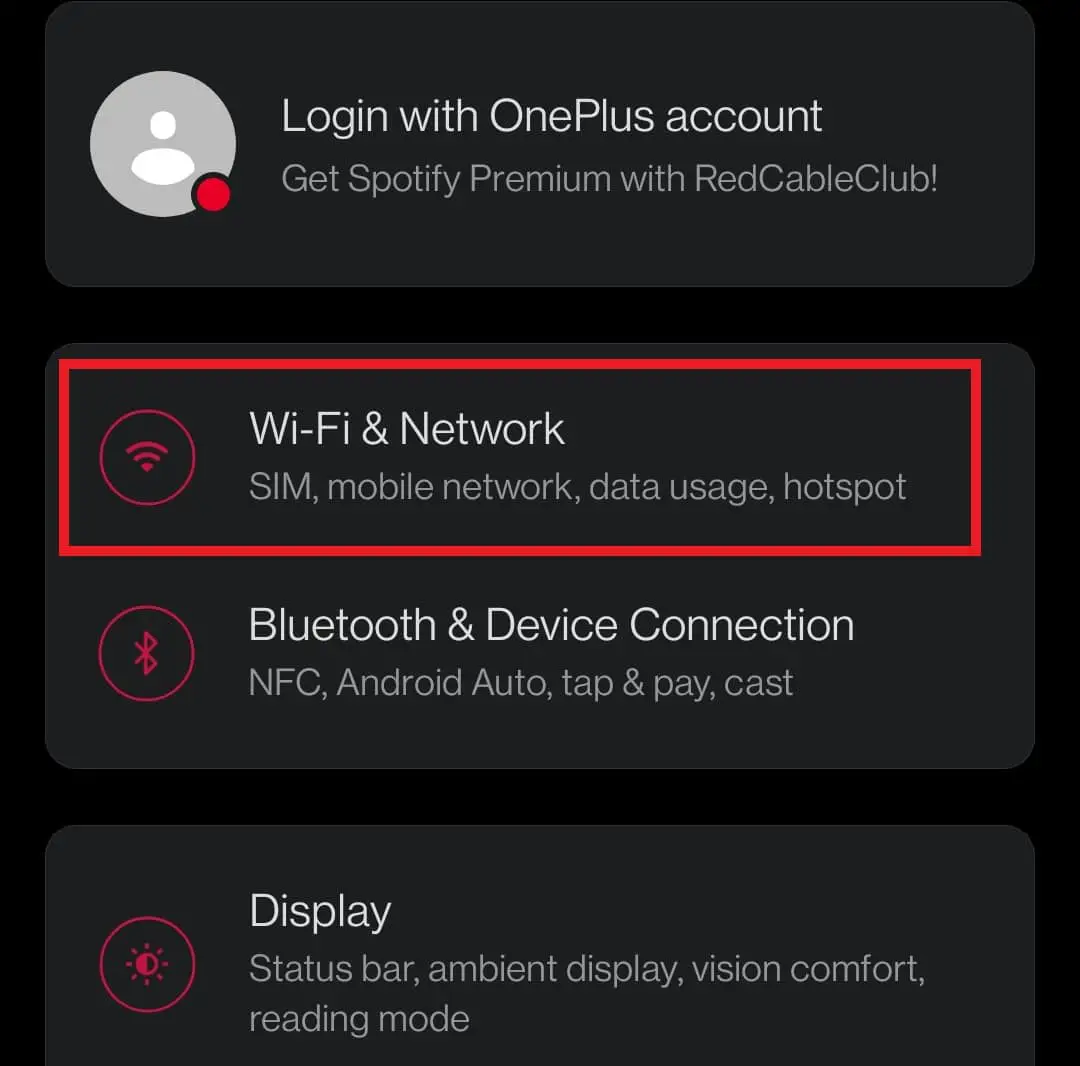
2. Τώρα, κάντε κλικΔιακόπτης Wi-FiΕνεργοποιήστε την.
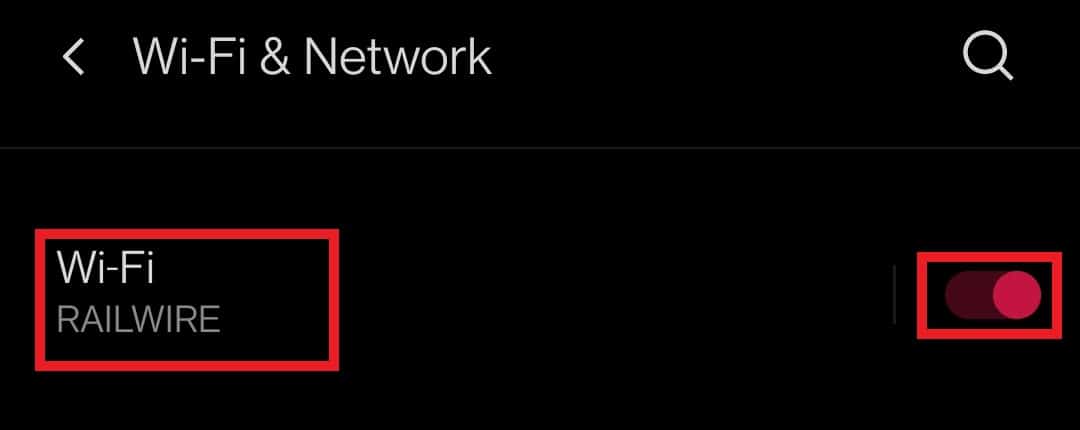
3. Στη συνέχεια, κάντε κλικ στο συνδεδεμένοσύνδεση στο Internet, προκαλώντας προβλήματα με το τηλέφωνο.
4. Στη συνέχεια, πατήστε στο κάτω μέρος της οθόνηςπροχωρημένος.
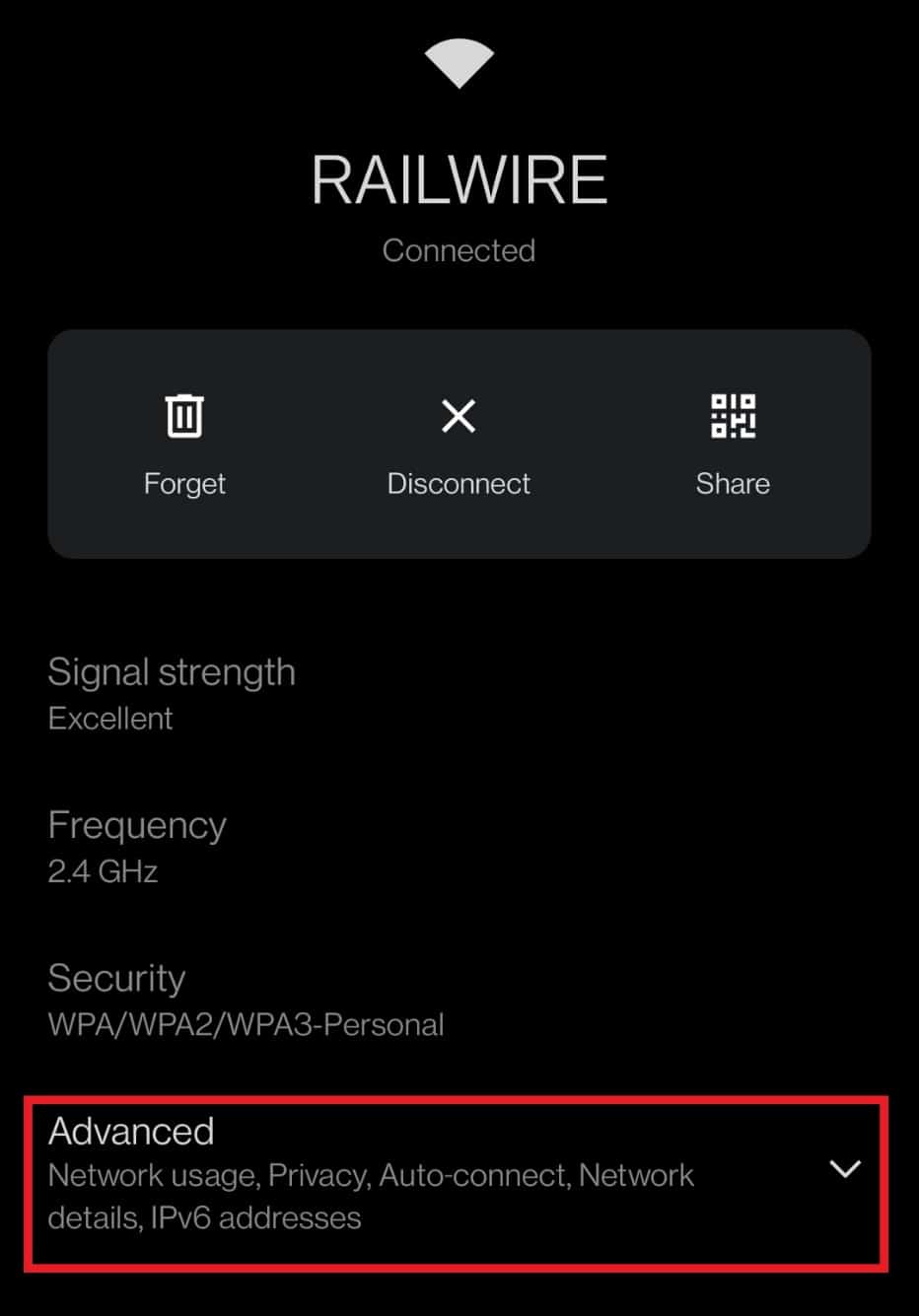
5. Βρείτεδιεύθυνση IP.φρόντισε τοταιριάζει με το router σας.
Μέθοδος 8: Επαναφορά ρυθμίσεων δικτύου
Εάν κανένα από τα παραπάνω βήματα δεν σας βοήθησε να επιλύσετε το πρόβλημα του τηλεφώνου που δεν επιλύει το Wi-Fi, τότε η επαναφορά των ρυθμίσεων δικτύου μπορεί να λειτουργήσει καλά.
Σημείωση:Αυτό θα διαγράψει μόνο τα διαπιστευτήριά σας Wi-Fi και δεν θα επαναφέρει το τηλέφωνό σας.
1. Ανοίξτεστήνωκαι κάντε κλικσυνδεθείτε και μοιραστείτε.
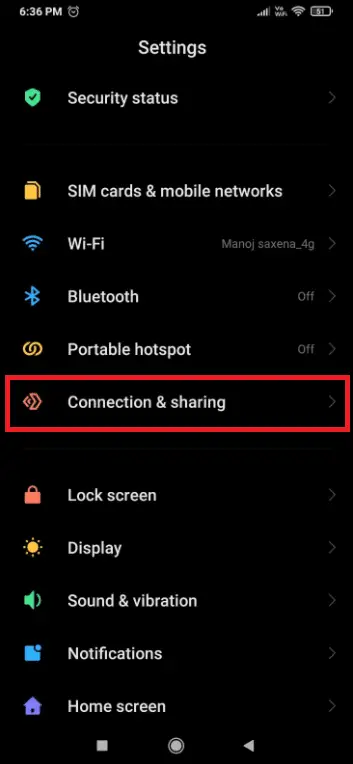
2. Πατήστε στο κάτω μέρος της οθόνηςΕπαναφέρετε το Wi-Fi, το δίκτυο κινητής τηλεφωνίας και το Bluetooth.
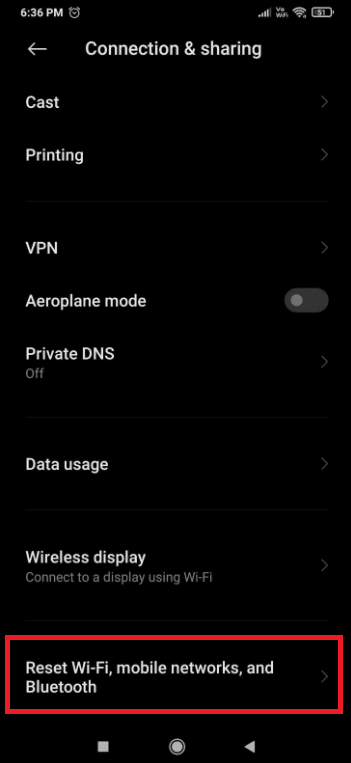
3. Τέλος, κάντε κλικεπαναφέρετε τις ρυθμίσεις, όπως δείχνει η εικόνα.
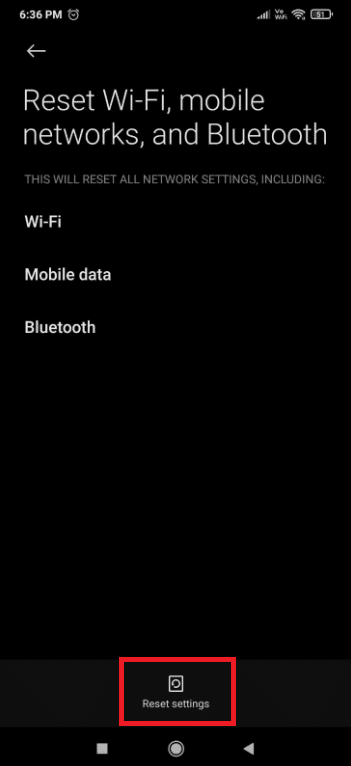
4. Για να συνεχίσετε, εισαγάγετε τη δική σαςΚωδικός πρόσβασης,πεύκοΉπρότυπο(Αν υπάρχει).
5. Κάντε κλικΕπόμενο βήμα.
6. Πριν επιχειρήσετε να επανέλθετε, παρακαλώξεκίνατο κινητό σου.
7. Τώρα ακολουθήστε τη μέθοδο 5βήματα που αναφέρονται στοΣυνδεδεμένος μεWi-FiΤο διαδίκτυο.
Αυτό θα λύσει το πρόβλημα του Wi-Fi που δεν λειτουργεί στο τηλέφωνο αλλά λειτουργεί σε άλλες συσκευές.
Επαγγελματική συμβουλή:Εάν έχετε ακολουθήσει τα παραπάνω βήματα και εξακολουθείτε να αντιμετωπίζετε το Wi-Fi που δεν λειτουργεί στο τηλέφωνό σας, το Wi-Fi ενδέχεται να μην λειτουργεί σωστά.Εάν χρησιμοποιείτε ένα δημόσιο δίκτυο Wi-Fi, όπως το δίκτυο Wi-Fi μιας καφετέριας, το πρόβλημα μπορεί να οφείλεται σε πάρα πολλούς χρήστες που χρησιμοποιούν το εύρος ζώνης του δικτύου.Ωστόσο, εάν το μόντεμ ή ο δρομολογητής βρίσκεται στο σπίτι ή στο χώρο εργασίας σας, κάντε επανεκκίνηση ή επαναφορά του.